问题引入
有些小伙伴用了很多年的荣耀的笔记本还没坏,但是用着很卡,就想着重装windows系统,系统是重装完了,但是发现指纹录入不上了,就像下面这样,手指放在感应器上也不管用。

本人电脑是2018年买的,已经是过了保修期了,咨询了客服,检测是不需要自己掏钱的,但是如果检测出来是感应器坏了,就得自己出钱维修,我自己也清楚指纹是在重装系统之后不能够使用了,查了很多资料,现在指纹是已经能使用了,现分享给大家。

方法一(电脑管家安装驱动)
可尝试从荣耀官网下载电脑管家,通过电脑管家来安装驱动,具体方法如下:
- 打开链接:https://www.hihonor.com/cn/support/downloads/
可能会查询不到机子的sn码,可打开这个链接:<https://consumer.huawei.com/cn/support/driver-
list/>,前面是荣耀官方的,后面是华为官方,懂的都懂。
(或:进入“荣耀官网”——点击网站上方右侧“服务支持”——点击“笔记本”——点击“电脑管家及驱动”)
- 本次以勾选产品类型进行示例。选择“产品类型”、“产品系列”和“输入产品型号”点击搜索。
(或:通过右侧“按SN号查询”)

- 搜索带出的荣耀电脑管家版本和驱动,选择所需要的类型点击下载,完成下载后打开软件,安装驱动和管家即可。
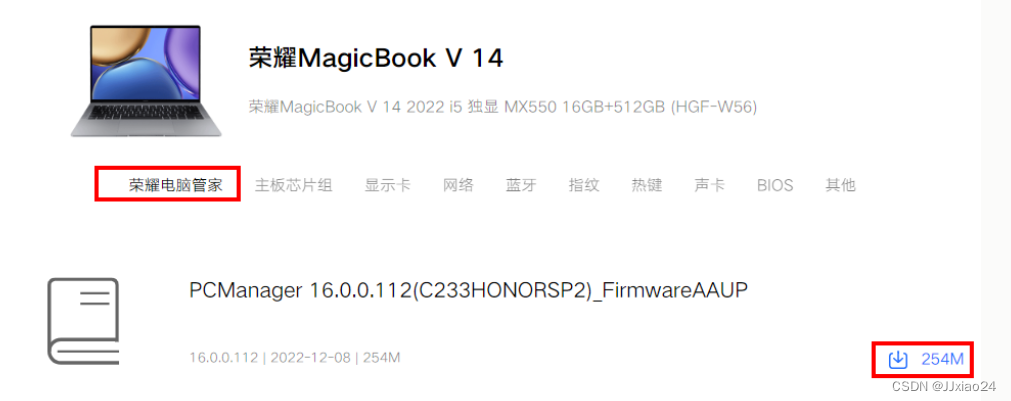4.
打开电脑管家,进入到驱动管理,该更新的就给他更新了,因为有些驱动重装系统之后就没有了。


方法二(手动安装驱动)
若上述方法不能解决你的问题的话,那就试一试下面这种方法吧。
重装指纹驱动
我重装系统之后,就使用不了指纹了,下面是官方给的解决办法:
计算机重装系统后,指纹出现以下几种现象:
1)没有指纹设置选项;
2)指纹设置选项为灰色,不能设置指纹;
3)提示“指纹识别在此设备上不可用”或“找不到支持Window Hello指纹的指纹识别器”;
4)提示“抱歉,出现问题。关闭Windows Hello,然后尝试再次运行安装程序”
请您按照以下方案来解决:
1)请确定您安装的系统版本为Windows 10 RS3(10.0.16299)及以上。
在状态栏,点击搜索框,输入cmd,打开命令提示符,在命令提示符窗口的第一行查看系统版本号。
2)请确认当前登录的帐户是否为超级管理员帐户,若是,则无法设置指纹。
*超级管理员查看方法:在左下角搜索框中输入cmd,打开命令提示符,在命令提示符窗口中有C:\Users\Administrator,则为超级管理员。
若为超级管理员账户,请同时按下Win+R,输入:netplwiz,选择“添加”,输入账户密码即可,然后切换普通账户登录即可设置指纹。
3)更改用户账户控制设置。
在桌面左下角搜索框输入“UAC”,将设置改为“仅当应用尝试更改我的计算机时通知我(默认)”。
4)下载驱动:
打开华为官网或者荣耀官网,输入产品名称并搜索,在产品软件栏,下载“主板芯片组驱动程序”、“串口驱动程序”、“Intel ME驱动程序”、“Intel
SGX 驱动程序”、“指纹驱动程序”,按顺序依次安装。安装过程中如果提示重启,请重启。
P.S.部分产品如MateBook D 15 锐龙版、MagicBook 14 锐龙版等无上述驱动,只需下载“指纹驱动程序”即可。
MateBook第一代(Hertz)无Intel SGX驱动程序。
到这里,我的指纹还是没有反应,又去论坛逛了一下,分享如下:
方法三(手动添加多个驱动)
可能电脑机子的版本比较老了,有些驱动不能自动添加,就需要自己手动添加了。
需要重装以下5个驱动,必须按照顺序安装:
1、主板芯片组驱动程序(如:IntelChipset_10.1.24.6_Firmware )
2、串口驱动程序(如:IntelSerialIO_30.100.2129.8_Firmware)
3、ME驱动程序(如:IntelME_2021.14.0.1615_Firmware)
4、SGX 驱动程序(如:SGX_2.10.100.2_Firmware)
5、指纹驱动程序(如:FingerPrint_1.1.141.31_Firmware)
注: MagicBook 2019 锐龙版、MagicBook Pro 锐龙版、MagicBook 14 锐龙版、MagicBook 15
锐龙版,这几款产品只需要下载“指纹驱动程序”这一个驱动。
驱动下载链接:https://consumer.huawei.com/cn/support/driver-list/
可选择设备序列号搜索,或者按设备型号搜索。

如果按设备型号搜索驱动的话,就不是很麻烦,这里分享查询电脑的sn码的方法。
方法一:同时按下“ Win + R ”键打开“运行”窗口,输入“ cmd ”,点击“确定”,输入wmic bios get serialnumber
即可查看SN号。
方法二:通过查看计算机机身的背贴获取产品SN号。
方法三:通过计算机BIOS Setup界面查看产品SN号。开机过程中长按F2进入BIOS Setup界面查看SN 号。
输入自己电脑的sn码后,按照顺序安装驱动。

1、主板芯片组驱动程序

2、串口驱动程序

3、ME驱动程序

4、SGX 驱动程序

5、指纹驱动程序

至此问题已经解决了。

如果过程有问题,欢迎私信,感谢大家的支持。
最后
从时代发展的角度看,网络安全的知识是学不完的,而且以后要学的会更多,同学们要摆正心态,既然选择入门网络安全,就不能仅仅只是入门程度而已,能力越强机会才越多。
因为入门学习阶段知识点比较杂,所以我讲得比较笼统,大家如果有不懂的地方可以找我咨询,我保证知无不言言无不尽,需要相关资料也可以找我要,我的网盘里一大堆资料都在吃灰呢。
干货主要有:
①1000+CTF历届题库(主流和经典的应该都有了)
②CTF技术文档(最全中文版)
③项目源码(四五十个有趣且经典的练手项目及源码)
④ CTF大赛、web安全、渗透测试方面的视频(适合小白学习)
⑤ 网络安全学习路线图(告别不入流的学习)
⑥ CTF/渗透测试工具镜像文件大全
⑦ 2023密码学/隐身术/PWN技术手册大全
如果你对网络安全入门感兴趣,那么你需要的话可以点击这里👉网络安全重磅福利:入门&进阶全套282G学习资源包免费分享!
扫码领取
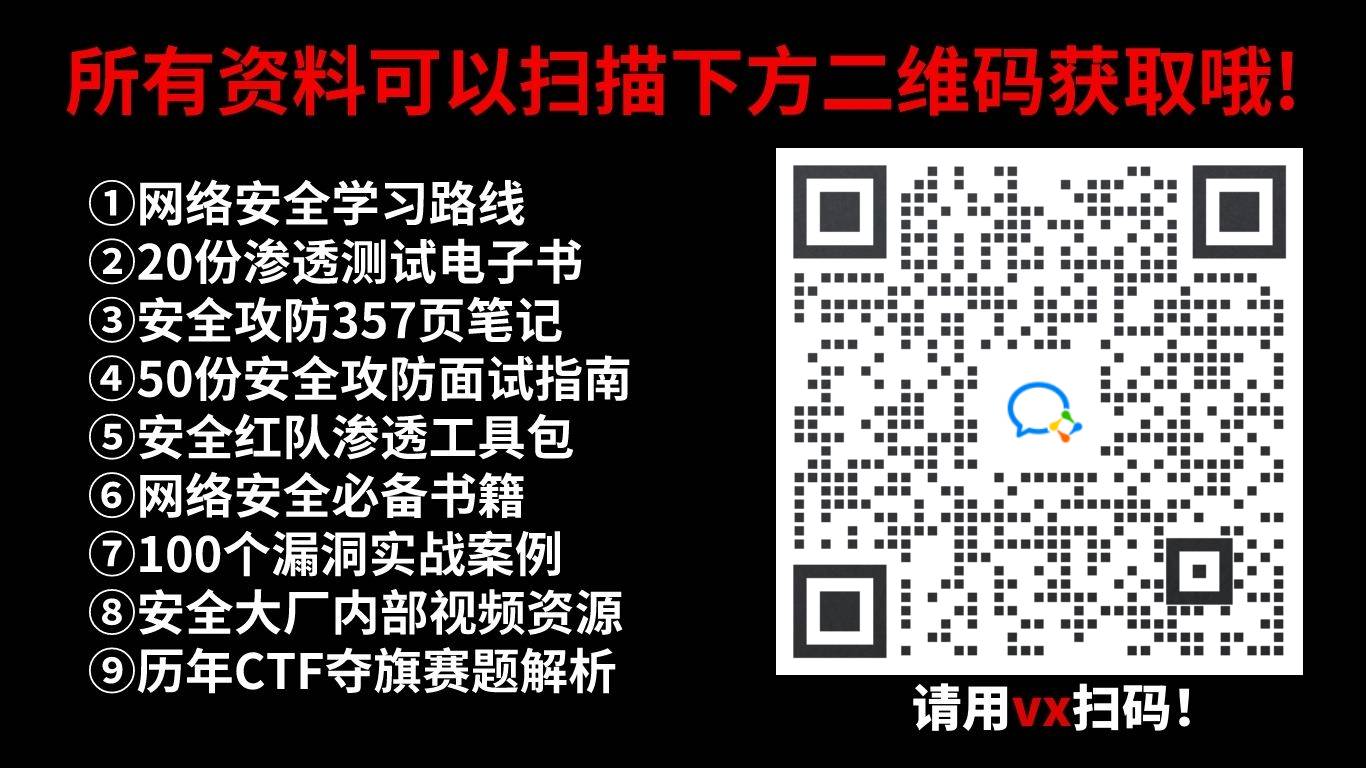







 本文讲述了用户在重装荣耀笔记本Windows系统后遇到指纹录入问题,通过电脑管家安装驱动、手动安装驱动以及在论坛找到的解决方案,包括检查系统版本、管理员权限、驱动顺序安装等步骤,帮助读者解决指纹识别问题。
本文讲述了用户在重装荣耀笔记本Windows系统后遇到指纹录入问题,通过电脑管家安装驱动、手动安装驱动以及在论坛找到的解决方案,包括检查系统版本、管理员权限、驱动顺序安装等步骤,帮助读者解决指纹识别问题。
















 8016
8016

 被折叠的 条评论
为什么被折叠?
被折叠的 条评论
为什么被折叠?








